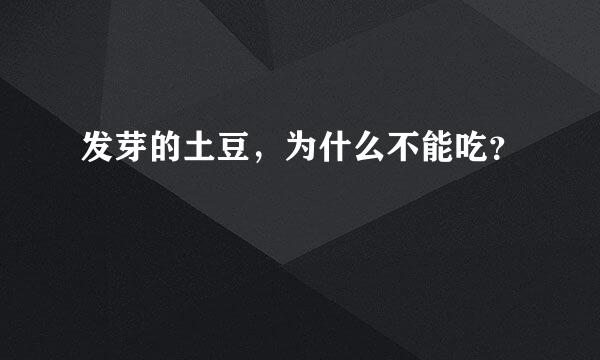Windows XP默认的蓝色界面Luna就是一个很好的主题,而微软只给我们准备了一种Luna主题,一共包括蓝色、音色和橄榄绿三种颜色,如果你想使用其他第三方的主题就需要注意了,因为默认情况下这是不被允许的,我们需要替换系统文件,或者使用软件间接实现。 关于主题(Theme)和视觉效果(Visual Style):经常有人把这两个概念弄混,认为他们差不多,其实严格说起来他们还是有所区别的。对于主题,包括了视觉效果、桌面墙纸、声音效果和屏幕保护等一系列的设置,可以说主题是一种比较完整的解决方法,应用了一个主题后整个系统就比较统一了;而视觉效果则仅指窗口、任务栏和桌面等的外观。视觉效果属于主题的一部分。 安全的做法: 利用StyleXP这个软件,我们就可以正常使用大部分的主题,不仅如此,StyleXP还可以直接替换墙纸和登录界面,功能非常强大. StyleXP的运行界面如图1,庆幸的是该软件有中文界面,这样初次使用的人也不会抓慧旅桐瞎了。如果你需要更换一个主题,则可以把下载的主题压缩包(最好是ZIP格式)保存在硬盘上,然后点击StyleXP界面左侧的“主题”或者“视觉效果”(具体点击哪个要看你下载的到底是主题还是视觉效果),然后点击右侧的“增加一个效果/主题”,并选中你之前下载好的压缩包(可以是主题文件、视觉效果文件,或者ZIP压缩包),并确定。之后可以看见我们新添加的主题和视觉效果已经显示在StyleXP的界面中了,而StyleXP软件本身也带有几个主题和视觉效果,分别点击选择后就可以预览,而遇到你喜欢的就可以点击“应用”,伴随着屏幕逐渐转为黑白再恢复,新的主题和视觉效果就应用了。 毕竟前坦StyleXP是个共享软件,试用期过后如果想继续使用是需要付钱的,不过就算你想购买这个软件也有些麻烦,因为这是国外的软件,因此付款上可能有些困难。还好我们还有变通的方法,就是修改系统文件。在Windows XP中有一个重要的系统文件可以决定是否允许操作系统使用第三方的主题和视觉效果,这个文件是%systemroot%\system32\uxtheme.dll ,而我们只要破解了这个dll文件就可以直接使用各种第三方主题了。方法是这样的:对于未安装SP1 的Windows XP,首先把System32目录下的uxtheme.dll文件复制出来,然后用UltraEdit或者其他二进制编辑器打开,可以看到图2的界面,这里以二进制的形式显示了uxtheme.dll文件,然后按下Ctrl-G组合键,在弹出窗口中输入“0x21BEB”后回车,待找到结果后把光标所在行的“81 EC 84 00 00 00 A1 2C”内容替换为“33 F6 8B C6 C9 C2 08 00”;然后同样是按Ctrl-G查找“0x30F25”把结果所在行的“镇册00 00 00 00 00”替换为“12 34 56 78 90”,最后保存文件并退出。文件修改好后就要考虑怎么替换了,用前面说过的Replacer是很简单的,把压缩包下载后释放到硬盘上,然后双击运行其中的replacer.cmd文件,可以看到图3的窗口,按照窗口中的说明,首先用资源管理器打开system32文件夹,然后把原始的uxtheme.dll文件拖动到命令行窗口上,然后松开鼠标按键,这时命令行窗口中就会显示原始文件的保存路径,按下回车;接着用同样的方法把修改后的uxtheme.dll文件拖动到命令行窗口并松手,同样是按下回车,之后继续按下回车,直到软件要求你重启动电脑,启动完成后文件的替换工作就完成了。图 3如果对于修改uxtheme.dll文件你还有什么问题或者你的操作系统有差异,你也可以试试使用别人预先修改好的文件来替换,感谢修改这些文件的原作者,可提供的uxtheme.dll文件如下:ut_chs.rar 用于未安装SP1 的简体中文版Windows XP ut_chs_sp1.rar 用于安装了SP1 的简体中文版 Windows XP ut_en.rar 用于未安装SP1 的英文版 Windows XP ut_en_sp1.rar 用于安装了SP1 的英文版 Windows XP ut_Server_2k3_cn.rar 用于简体中文版 Windows Server 2003 ut_Server_2K3_en.rar 用于英文版 Windows Server 2003 使用方法:如果你的操作系统还没有安装,那么可以用相应的RAR文件中的uxtheme.dl_文件替换安装文件中I386文件夹下的同名文件,这样安装好后就可以直接使用第三方主题。如果你的操作系统已经装好了,则可以继续用WinRAR打开uxtheme.dl_ 文件,把其中的dll文件释放出来,然后用Replacer替换。系统文件替换好了,可是怎么使用下载回来的主题文件呢? 默认情况下主题文件都保存在 %systemroot%\resources\themes 文件夹中,因此我们只要把下载回来的主题文件解压缩到这里,然后就可以调用了。需要注意的是,对于主题文件,我们可以在显示属性对话框的“主题”选项卡下设置,而视觉效果则是要在显示属性对话框的“外观”选项卡中选择。 当然也有简单的办法,就是Windows XP默认已经跟.theme文件和.msstyles文件建立了关联,因此直接双击这些文件就可以使用相应的主题和视觉效果。不过有一点需要注意的是解压缩下载回来的主题文件的时候一定要注意文件夹和文件的结构,也就是说 解压缩出来的文件和文件夹不能随便移动或者改名,否则主题和视觉效果可能无法正常使用。
标签:StyleXP